< この記事をシェア >
LINEランチャーの使い方です。

LINEランチャーは、そのままですが、LINEが作っているランチャー(ホーム画面を着せかえできる)アプリです。
アプリをインストールするだけで一発で思いっきりホーム画面を着せかえることができます。
またLINEランチャーでは、ホーム画面にスタンプを置いたり、フォントを変更したり、メモリクリーナー機能があったりetc…と本当にいろいろとできちゃいますぜ。
ちなみにこういったホーム画面を思いっきり変更できるランチャーアプリは、LINEランチャーに限らずAndroid版しかありません。
このLINEランチャーもAndroidスマホ専用アプリとなっています。
※LINEアプリのテーマを変えるんじゃなくてスマホ全部のテーマを変更ですぜ。
LINEランチャーの使い方
ホーム画面
アプリインストールだけでほとんど完成してます
LINEランチャーの使い方は超簡単、というかインストールした時点で出来上がっています。
そこから自分流のカスタム or 最初からできているものをヤメてガッツリ変更することもできます。
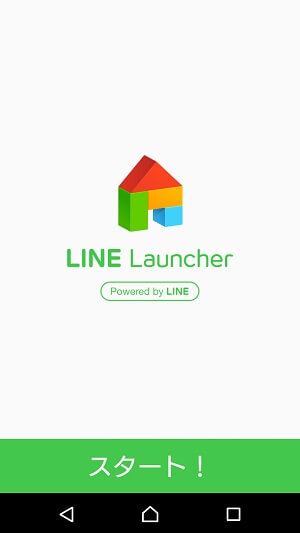
LINEランチャーインストール完了後、アプリを開始します。
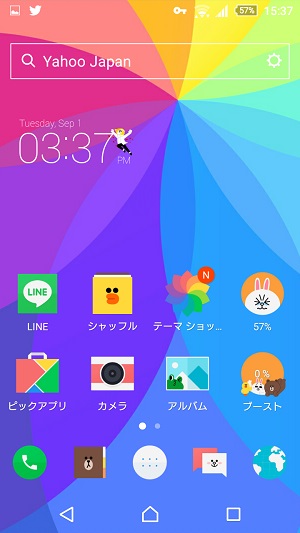
←初期状態。
もう超ガッツリ出来上がっています。
ドッグバーに設置していた4つのアプリは、前のランチャーアプリで配置していたものが引き継がれていました。
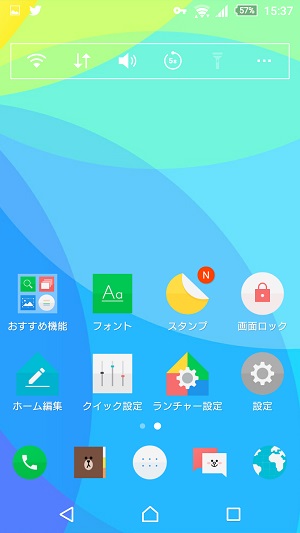
2枚目のホーム画面。
LINEランチャーで使える設定やスタンプなどがたくさん配置されています。
ホーム画面のテーマを変更
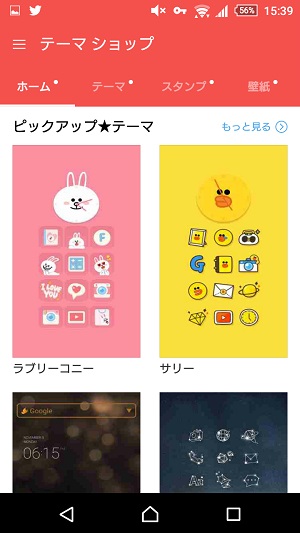
ホーム画面に配置されている「テーマショップ」アプリをタップすると別のLINEランチャー用テーマをダウンロードできるようになります。
無料のテーマもけっこう用意されています。
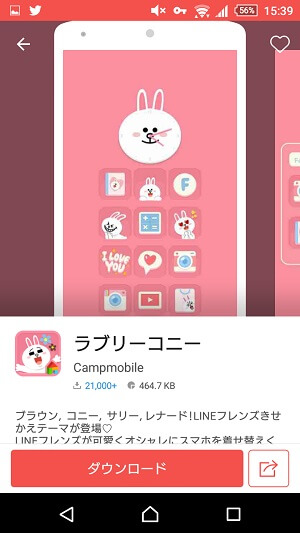
無料テーマはタップするだけでダウンロードすることができます。
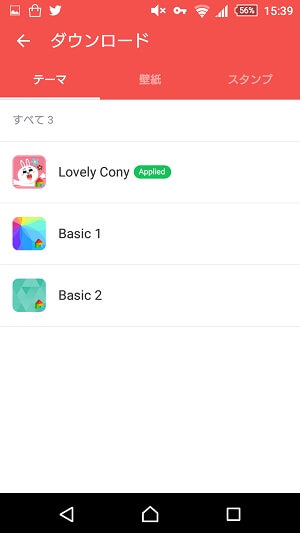
ダウンロードしたテーマは、テーマショップアプリの画面左上のメニューボタン > ダウンロードから一覧をチェックできます。

「ラブリーコニー」のテーマに変更すると←のようになります。
サクッとテーマが変更されるので気分次第でホーム画面をパッと変えることもできちゃいます。
ホーム画面にスタンプを配置
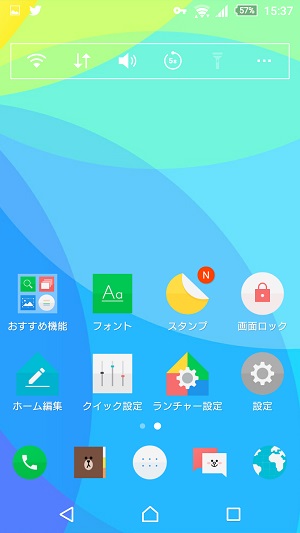
LINEランチャーでは、ホーム画面にスタンプを配置するといういかにもLINEっぽいこともできます。
←の中にある「スタンプ」アプリを起動します。
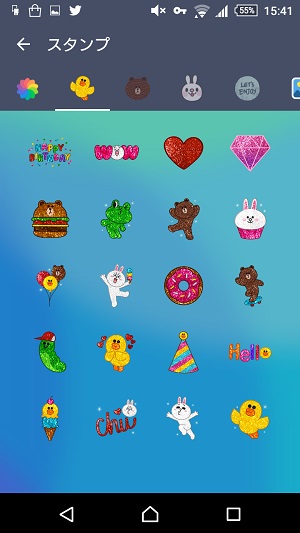
メッセージアプリのLINEでお馴染みのスタンプ画面が表示されます。
ホーム画面に配置したいスタンプをタップします。
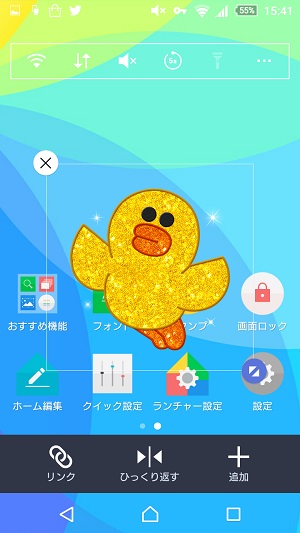
ホーム画面にスタンプが堂々と登場します。
配置したい場所までスワイプして、指でなぞってサイズを決めます。
またスタンプの左右を反転させる「ひっくり返す」や、配置したスタンプをタップした時に指定したアプリ起動したり、ショートカットを設定したりできる「リンク」という機能もあって便利です。
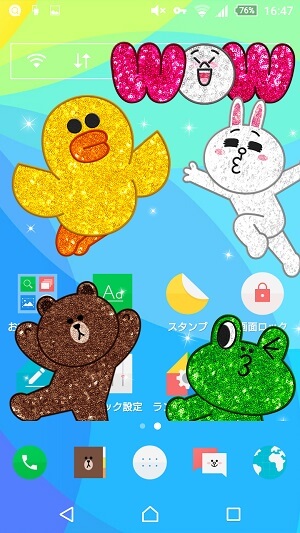
嬉しくなってスタンプを置きまくってみました。
相当使いづらいホーム画面の出来上がりです。
※アプリタップできまへん。
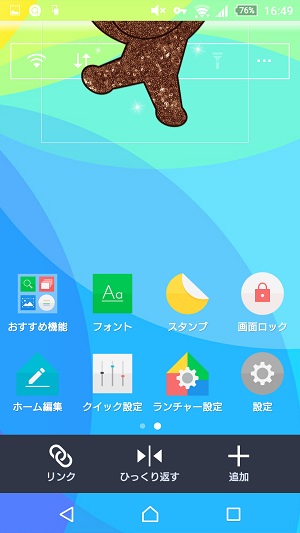
スタンプをホーム画面から削除する場合は、画面の上にポーンと投げればOKです。
なんかシュール。
フォントを変更
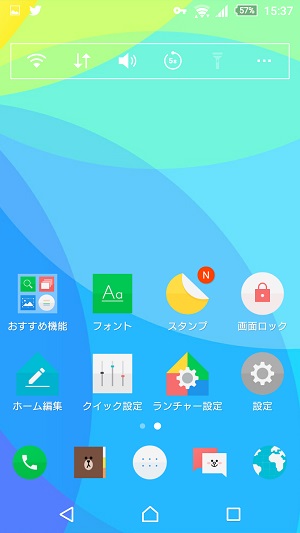
LINEランチャーはフォントを変更することもできます。
←にある「フォント」アプリをタップします。
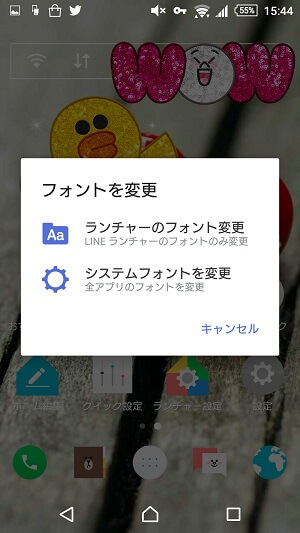
フォント変更をLINEランチャーのみにするかスマホ全体に適用するかを選択できます。
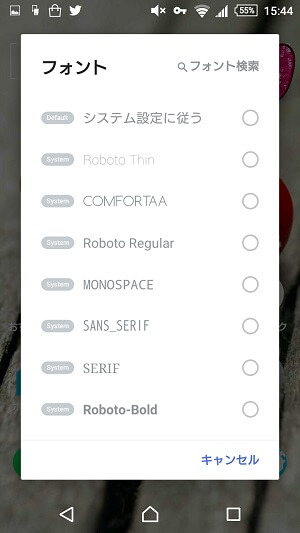
フォントの種類も大量に用意されています。
タップするだけでフォント変更できますし、同じ手順で何度でも変更できるので気軽に変えてみましょー。
ドロワーとウィジェット
ドロワー
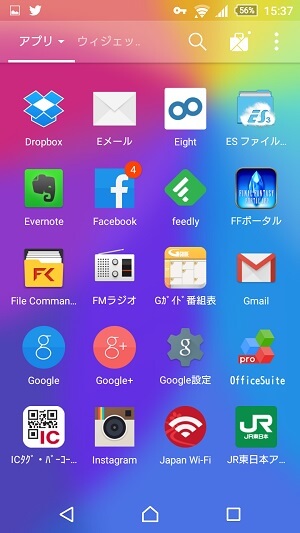
インストールされているアプリの一覧画面である「ドロワー」
基本的に超有名どころのアプリのみアイコンが変更されています。
←だとInstagramのアイコンが、LINEランチャーオリジナルのアイコンに変わっています。
ウィジェット
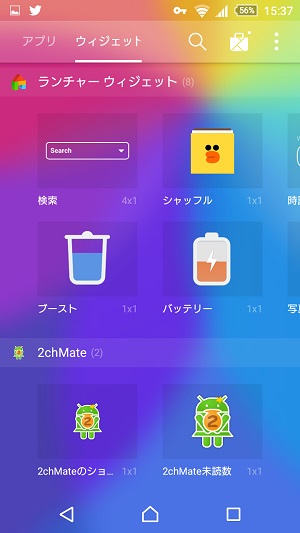
ウィジェット選択画面。
ランチャーウィジェットというLINEランチャーオリジナルウィジェットがたくさん用意されています。
LINEランチャーの設定画面
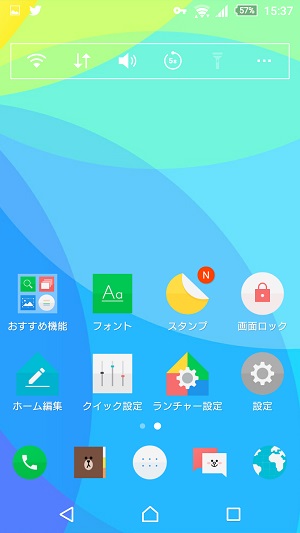
LINEランチャーは、テーマやスタンプ以外にもテキストカラーや通知領域、ドックなど細かい部分を相当イジることができます。
←にある「ランチャー設定」アプリをタップします。
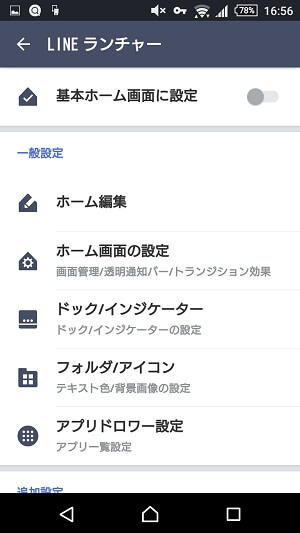
ホームアプリのデフォルトに設定したり、フォルダやアイコンのテキスト色を操作したり…
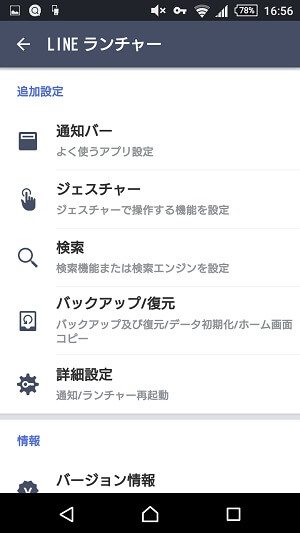
通知バーやジェスチャーまでとにかく細かく設定ができます。
いろいろと試して、完璧!というホーム画面が完成すれば、バックアップを保存しておくこともできますぜ。
LINEランチャーのその他の機能
スマホを快適にするメモリクリーナー機能
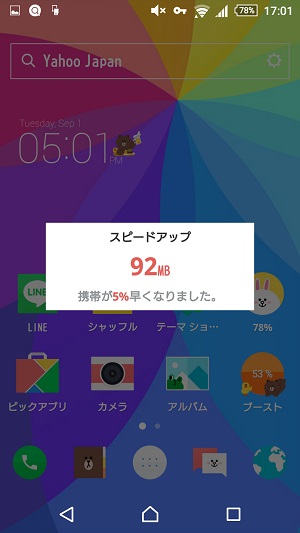
「ブースト」アプリをワンタップでスマホのメモリをクリーンにしてくれます。
バッテリーチェッカー
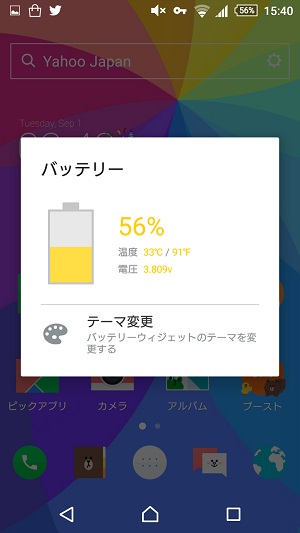
下に○○%と書いてあるアイコンをタップするとバッテリーの現在状況を表示します。
バッテリーウィジェットを変更することもできます。
透明なYahoo検索ウィジェット
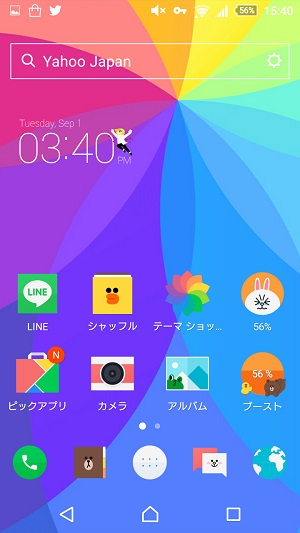
LINEランチャーのウィジェットとして用意されている検索ウィジェットはYahooとなっています。
クイック設定
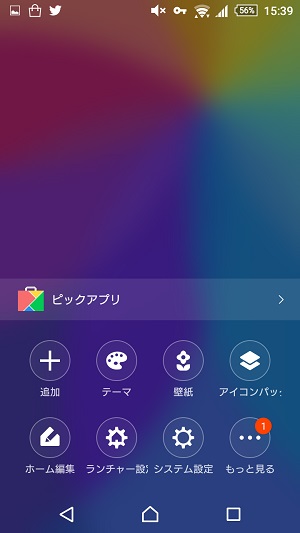
ホーム画面のアプリ以外の部分を長押しするとLINEランチャーで使える項目をサクッと呼び出すこともできます。
機能モリモリ&動作もサクサクなLINEランチャー。使えるますぜ

LINEランチャーを使ってみての正直な感想は「最近のランチャーアプリってすげぇな」でした。
ランチャーといっているのに、メモリクリーナーが用意されていたり、超簡単にテーマの総とっかえやフォント変更までできちゃうのはちょっと昔のランチャーアプリでは考えられなかったかと。
もはやオールインワン設定なのでAndroidスマホユーザーで現在のホーム画面に飽きた!という人はLINEランチャーを使ってみてくださいな。
< この記事をシェア >
\\どうかフォローをお願いします…//
このLINEランチャーの使い方 – Androidスマホを超簡単に着せかえできる、ホーム画面にスタンプも置けちゃうの最終更新日は2015年9月1日です。
記事の内容に変化やご指摘がありましたら問い合わせフォームまたはusedoorのTwitterまたはusedoorのFacebookページよりご連絡ください。





























